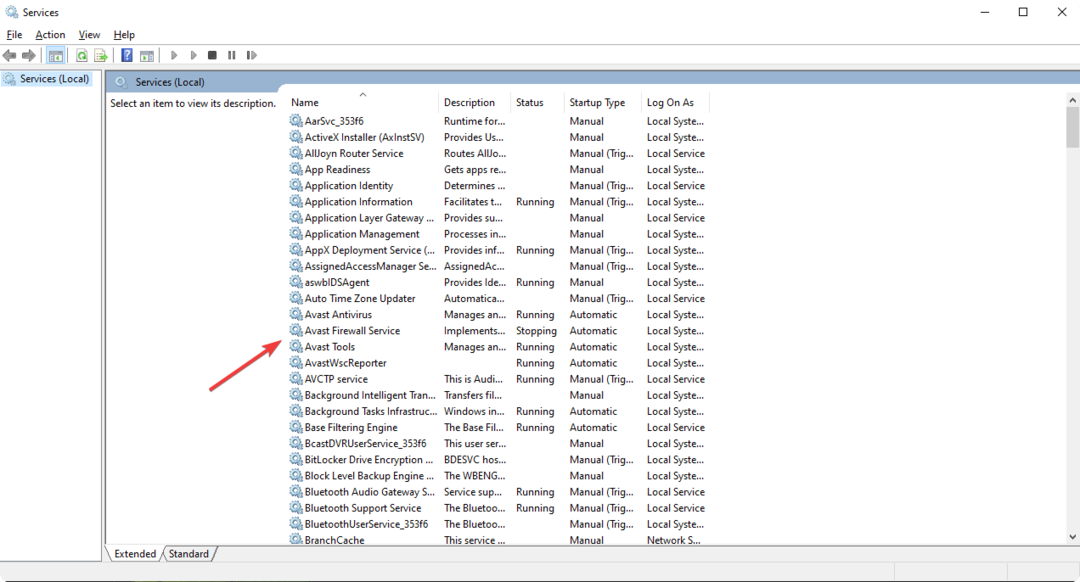Uygulamalarınızı güncel tutmak için özel bir güncelleyici kullanabilirsiniz.
- Bilgisayarlar düzenli olarak yeni virüsler tarafından tehdit edildiğinden, bir bilgisayardaki virüsten koruma yazılımını sürekli güncellemek önemlidir.
- Avast'ın virüs tanımlarını güncellememesinin en büyük nedeni uyumsuzluk sorunlarıdır.
- Windows 11/10 PC'nizde Avast Update Helper Errors 1316, 1638 veya 1603 oluştuysa, önerilen çözümlerimizi deneyebilirsiniz.

- Hırsızlığa karşı destek
- Web kamerası koruması
- Sezgisel kurulum ve kullanıcı arayüzü
- Çoklu platform desteği
- Bankacılık düzeyinde şifreleme
- Düşük sistem gereksinimleri
- Gelişmiş kötü amaçlı yazılımdan koruma
Bir virüsten koruma programının hızlı, verimli ve uygun maliyetli olması gerekir ve bu programda hepsi var.
Kullanmakta olan bazı Windows 10/11 kullanıcıları dur Antivirüs, Olay Görüntüleyici günlüklerini veya Güvenilirlik İzleyicisini kontrol ederken olağandışı bir şey gördüğünü iddia ediyor. Düzenli Avast Güncelleme Yardımcısı Hataları 1316, 1638 veya 1603'ü (her saatte bir) görüyorlar.
Sorun, Olay Görüntüleyici'nin dışında kendini göstermese de, PC üzerinde olumsuz bir etkisi de yoktur. Bununla birlikte, etkilenen bazı kullanıcılar, bu sorun nedeniyle sistemlerini güvenlik sorunlarına maruz bıraktıklarından endişe duymaktadır.
Windows 11/10 PC'nizde Avast Update Helper Errors 1316, 1638 veya 1603 oluştuysa, önerilen çözümlerimizi deneyebilirsiniz. Aşağıda sunulan sırayı takip edin ve bunun sisteminizdeki sorunu çözmeye yardımcı olup olmadığına bakın.
Avast neden güncellenmiyor?
Avast'ın virüs tanımlarını güncellememesinin en büyük nedeni uyumsuzluk sorunlarıdır. Avast sürümünüz, sisteminizde yüklü olan Windows sürümüyle uyumlu olmayabilir.
Windows'unuzu ve diğer yazılımlarınızı düzenli olarak güncellemezseniz bu bir sorun oluşturabilir. Avast'ı yanlış yüklediyseniz de bu hatayla karşılaşabilirsiniz. Bu, yükleme sırasında bir güncelleme başarısız olursa veya iptal edilirse oluşabilir.
Avast antivirüs ne sıklıkla güncellenmelidir?
Bilgisayarlar düzenli olarak yeni virüsler tarafından tehdit edildiğinden, bir bilgisayardaki virüsten koruma yazılımını sürekli güncellemek önemlidir. Virüsten koruma güncellemeleri, yeni virüslerle mücadele etmek ve bilgisayarınızı korumak için gereken en son dosyaları içerir.
Güvenlik yazılımınız günde en az bir kez güncellemeleri kontrol edecek şekilde ayarlanmalıdır. Bu, mevcut güvenlik programlarının çoğu için zaten varsayılan ayar olacaktır, ancak durumun böyle olduğundan emin olmak için programınızın ayarlarını incelemeye değer.
Bilgisayarımdaki 1638 Avast hatasını nasıl düzeltebilirim?
1. Avast'ı en son sürüme güncelleyin
- Bilgisayarın bildirim çubuğundaki Avast simgesine sağ tıklayın.
- Tıklamak Güncelleme ve seçin programı.
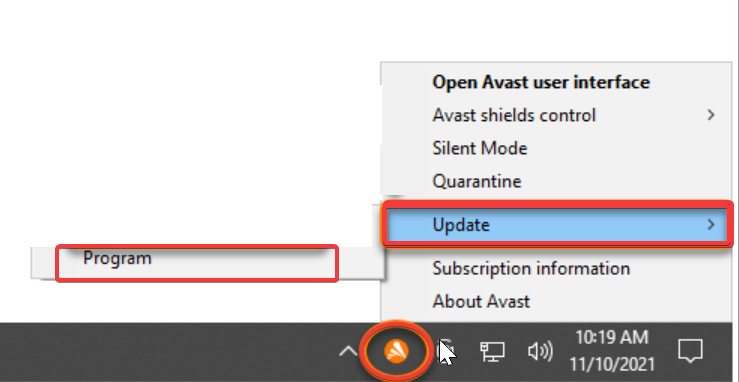
- Otomatik olarak güncellenmezse, Güncellemeleri kontrol et.

- Avast'ın güncellenmesini bekleyin.
- İstenirse, öğesine dokunun. Tekrar başlat Şimdi güncelleme işlemini tamamlamak için.
tıklayarak Şimdi yeniden başlat düğmesi bilgisayarınızı yeniden başlatır. Ve cihazınızı Avast Antivirus uygulamasıyla birlikte yeniden başlatın.
2. Avast'ı onarın
- Windows'a sağ tıklayın Başlama düğmesine basın ve seçin Uygulamalar ve Özellikler.

- tıklayın Avast Antivirüs sürümü ve dokunun Kaldır.
- Kullanıcı Hesabı Denetimi iletişim kutusu açılırsa, Evet.
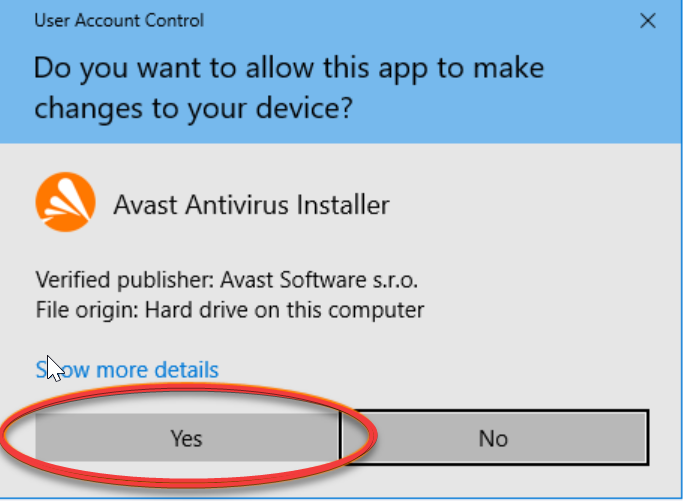
- Avast Kurulum sihirbazı göründüğünde, Onarım.

- Musluk Evet eylemi onaylamak için
- Tıklamak Tamamlandı.
- İstenirse, tıklayın Tekrar başlat bilgisayar.
Kısmen bozuk bir Avast uygulama yüklemesi nedeniyle, Avast güncelleme yardımcısı hataları tetiklenebilir. Bu durumda, hataları ortadan kaldırmak için uygulamanın yerleşik işlevini kullanarak Avast'ı onarabilirsiniz.
3. Avast Secure Browser'ı Devre Dışı Bırakın veya Kaldırın
- Basmak pencereler + benaçmak için Ayarlar uygulama.
- Tıkla Uygulamalar Ayarlar uygulamasından.
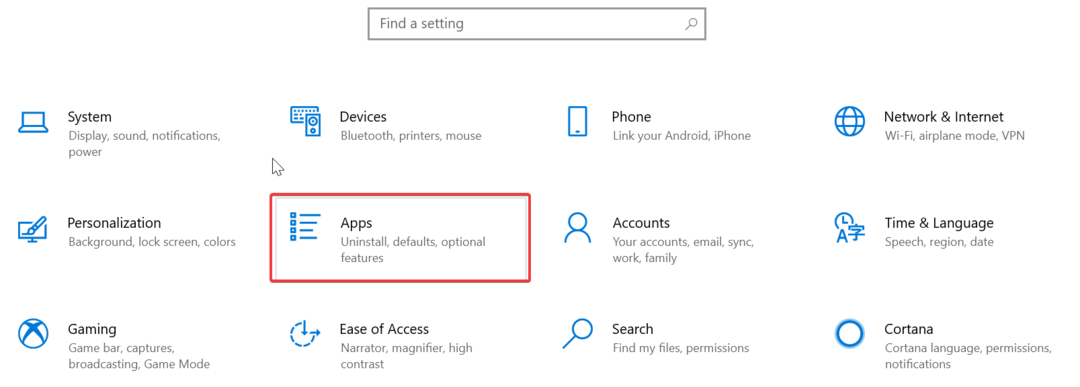
- bul dur, üzerine tıklayın ve seçin Kaldır.

- Kaldırmak için ekrandaki talimatları izleyin.
Kaldırdıktan sonra şuraya gidin: Avast resmi web sitesi ve en son Avast antivirüsünü indirin. Ardından yazılımı yükleyin.
Bu kılavuzda bizim tarafımızdan bu kadar. Yukarıdaki çözümlerden hangisinin sizin için en uygun olduğunu aşağıdaki yorumlarda bize bildirin.
![Avast Bu Dosya Geri Yüklenemiyor Hatası Nasıl Düzeltilir [Hızlı Kılavuz]](/f/14eada4204851f0dc5af20f163f010f0.png?width=300&height=460)